文章详情页
酷狗音乐设置淡入时间音效的操作步骤
浏览:68日期:2022-11-30 16:19:28
酷狗音乐是当前不少伙伴喜欢使用的一款音乐软件,那么在使用过程里,想设置音效,该怎么如何淡入时间呢?下面就和好吧啦网小编一起来看看酷狗音乐设置淡入时间音效的操作步骤吧,有需要的朋友可以参考下。
进入酷狗音乐界面
点击酷狗音乐的设置的菜单
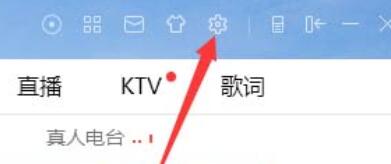
点击设置图标菜单后,会弹出下拉菜单选中为设置的选项
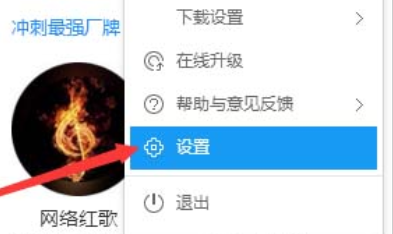
点击设置的选项后,进入到选项设置窗口界面当中。选中为音效设置
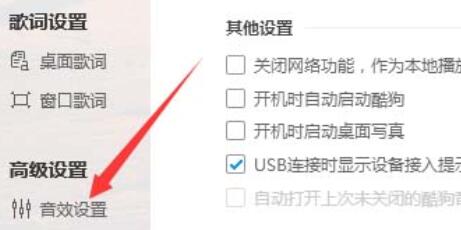
选中了音效设置的选项后,在淡入的输入中输入数值
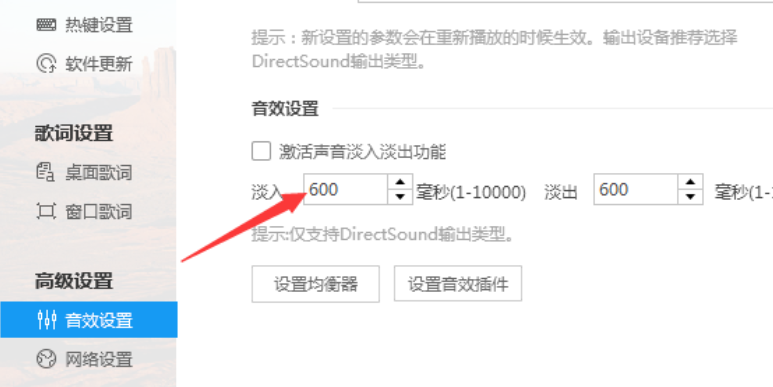
在淡入设置完成之后,点击 确定,保存设置即可
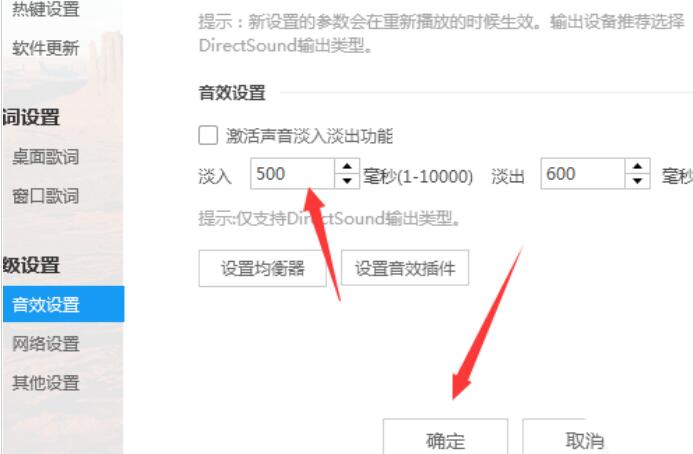
以上就是IE浏览器中文网站为大家带来的酷狗音乐设置淡入时间音效的操作内容,希望对大家有所帮助,手机百度或者关注IE浏览器中文网站,每天了解最新的资讯内容。
标签:
酷狗
上一条:酷狗音乐创建新播放列表的操作步骤下一条:通过酷狗音乐听广播的操作步骤讲解
相关文章:
排行榜
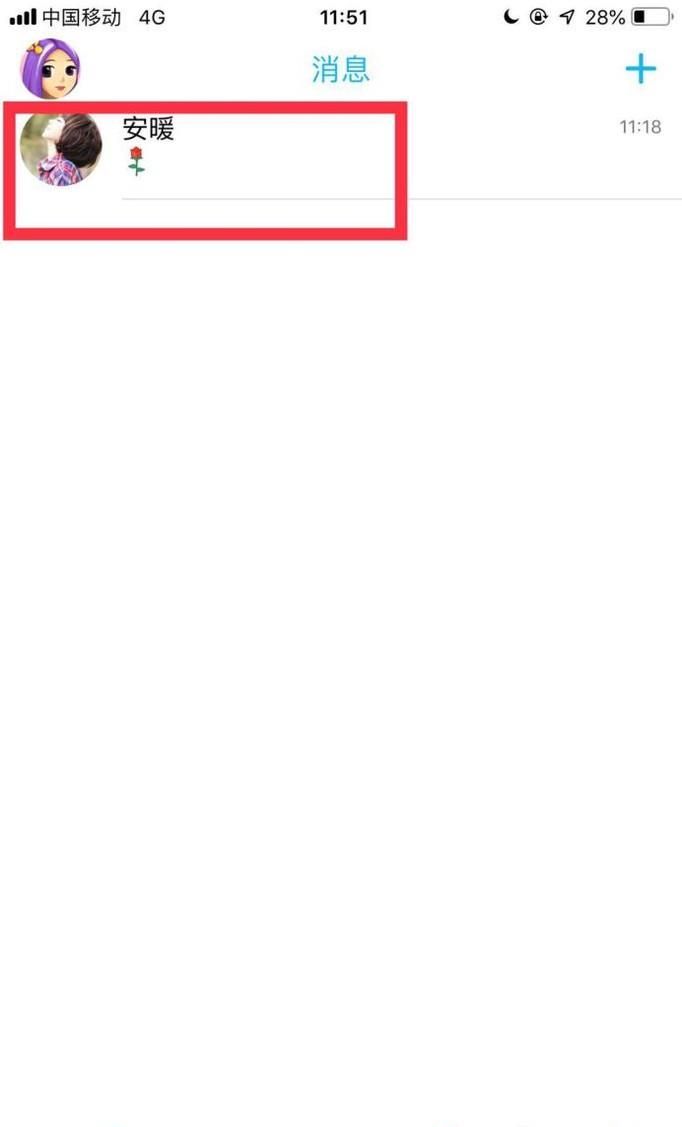
 网公网安备
网公网安备